在处理数据集时,请务必确保您的数据正确有效地呈现给受众,同时遵循数据可视化的最佳实践。您可以在可视化上使用许多不同的功能和技巧,以确保其易于理解,简洁且内容丰富。以下是一些快速的格式选择和添加,它们将提高图形和图表背后的整体可读性和含义。
1) 条件格式
条件格式根据您先前分配给它的给定边界为您的数据倾斜提供快速指示器。例如,如果配额超过65% 是熟练的,65% 和55% 之间是公平的,低于55% 是差的,那么你可以用条件格式快速看到谁符合预期的配额,谁不符合。
2) 添加趋势线
您可以通过添加趋势线在图表中显示数据趋势或移动平均线。趋势线是一个非常简单但功能强大的工具,可帮助您确定数据集中的趋势并定义采取行动的阈值。根据您的数据,您可以在可视化上使用许多趋势线。
3) 过滤按规则
按规则过滤允许您向轴或数据添加快速过滤器选项。对许多公司的经理和高管来说,每天看到销售额可能是一个重要的方面,但是,当你像下面看到的那样每天都在工作时,很难理解这些数据。通过将其过滤到最后30天甚至7天,您可以更清楚地看到低销售额和高销售额的日子。
你也可以用你的数据点做到这一点。例如,您可能在一家拥有一长串销售代表的公司工作。尝试创建一个可视化来显示每个on的执行情况可能无效。而不是查看前10名或前20名销售代表,按规则过滤将允许您衡量谁总是表现良好 (反之亦然,倒数10名或后20名)。
4) 添加层次结构
向可视化添加层次结构将允许您从较高的级别查看数据,并在开始提问时深入了解具体情况。通过在下面的数据中添加层次结构,您可以显示每个销售代表的总销售额,然后按产品进一步分解。这消除了需要创建额外的可视化和额外的工作!
您还可以在图表中使用此功能,就像条形图一样,通过单击相应的条形图,您可以按产品销售向下钻取销售代表。
5) 排序您的数据
当您的数据不是基于面向日期的查看时,以降序或升序对数据进行排序将直观地显示您试图讲述的故事。下面的例子展示了你如何快速判断 “Complete” 是最畅销的产品,“Enterprise” 是销售中表现最差的产品。
6) 格式化您的数据
格式化数据是一种快速、简单的方法,可以使数字在视觉上更具吸引力,并且更易于最终用户阅读。对于仪表或图表 (如条形图和柱形图),您可以调整数据格式,以显示一定数量的小数、逗号分隔符,显示为数字、货币、百分比或大数字格式。
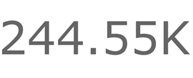

7) 包括一个比较
通过对图表进行比较,您可以改进可视化效果并为其添加更多见解。您可以根据日期显示数据,例如按年显示数据,也可以使用比较图表比较两个数据点,例如预算与实际值。
8) 图表标题
保持您的图表标题简单,因为您的数据和可视化应该讲述故事。首先,你的标题应该直接联系并支持它下面的图表。
遵循这些数据可视化的最佳实践中的一些或全部,将开始帮助您更好地呈现重要数据。反过来,请记住,一半的战斗是在你的指尖有一个工具,使您能够进行这些编辑和选择。一定要看看ReportPlus ,这是一种为任何企业带来真正的自助BI的方式。
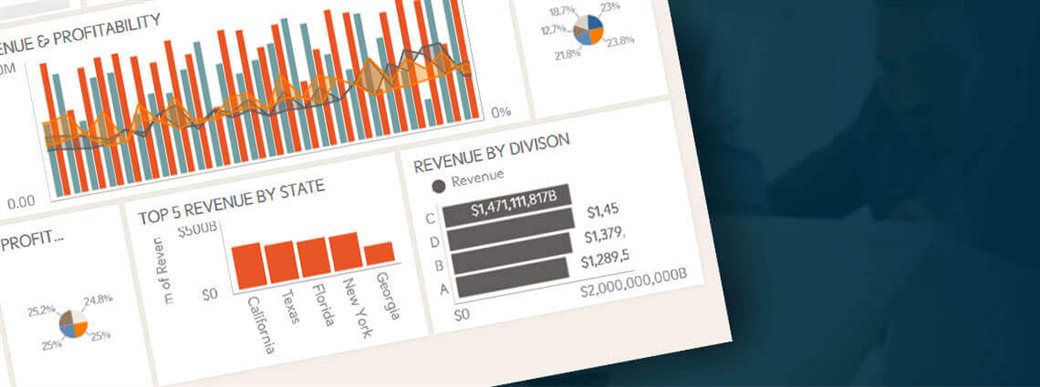 </p
</p